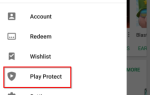Печатать на устройстве с сенсорным экраном далеко не так удобно, как печатать на аппаратной клавиатуре. Нажатие на стеклянную плиту не дает никаких откликов и не является чьим-либо представлением о веселье.
Хотя не существует абсолютного решения этой проблемы, есть много ярлыков и советов, которые вы можете узнать, которые помогут вам быстрее печатать на смартфоне Android. А поскольку вы тратите немало времени на набор текста на своем Android-устройстве, изучение таких приемов может помочь вам значительно сэкономить время.
Сделать большую часть Gboard
Gboard, ранее известная как Google Keyboard, быстро стала лучшим выбором для клавиатур Android. Gboard имеет много функций
Но здесь мы остановимся на тех, которые помогут вам быстрее печатать.
1. Вставьте Emojis быстрее, чем когда-либо
Emojis приобрели большую известность, и благодаря этому их часто рекламируют как новый язык Интернета. Очевидно, Google не хотел, чтобы его пользователи чувствовали себя обделенными, поэтому он сделал ввод смайликов максимально безболезненным и быстрым.
Прошли те дни, когда вам нужно было пролистать сотни смайликов, прежде чем вы смогли найти тот, который вам нужен. Чтобы найти смайлик на Gboard, просто нажмите на значок эмодзи. Здесь вы увидите строку поиска, которая говорит Поиск смайликов. Введите условие поиска и нажмите на этот смайлик, чтобы вставить его.
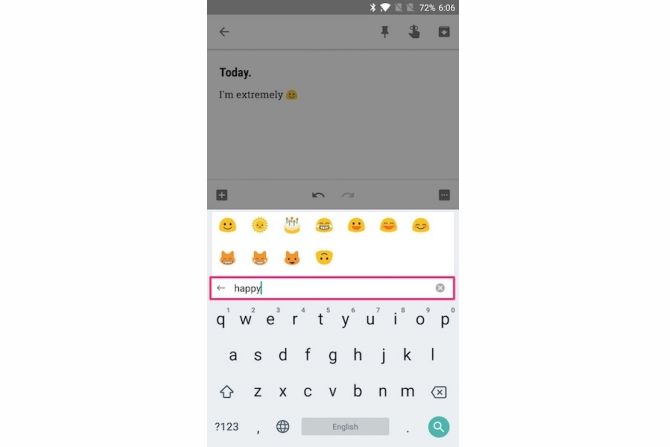
Кроме того, вы также можете нажать на крошечный нарисовать эмодзи значок в строке поиска. Здесь вы можете найти смайлик, нарисовав его
, Хотя я не совсем уверен, как это ускорит процесс ввода смайликов, это может быть полезно, если вы ищете определенный смайлик, но не уверены, где он находится и как он называется.
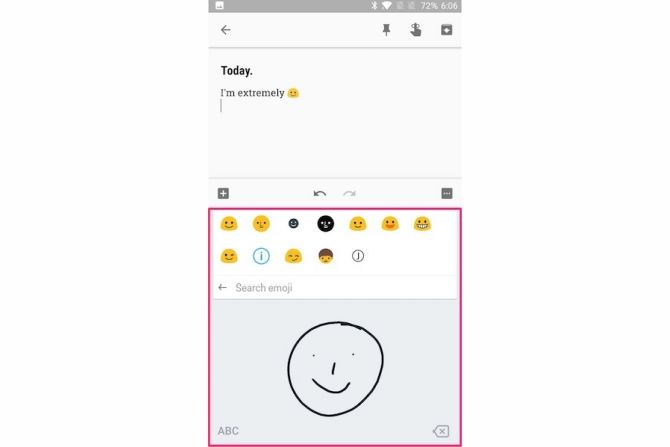
2. Точный контроль над экранным курсором
Независимо от того, как тщательно вы печатаете, вы обязаны написать слово или два неправильно. Перемещение курсора к точному положению символа может быть проблемой на маленьком экране, затрудняя ваш опыт набора текста и скорость.
К счастью, у Gboard есть отличная функция, которая позволяет точно контролировать экранный курсор. Чтобы увидеть его в действии, просто проведите пальцем влево или вправо по пробелу. Теперь у вас должен быть точный контроль над экранным курсором.
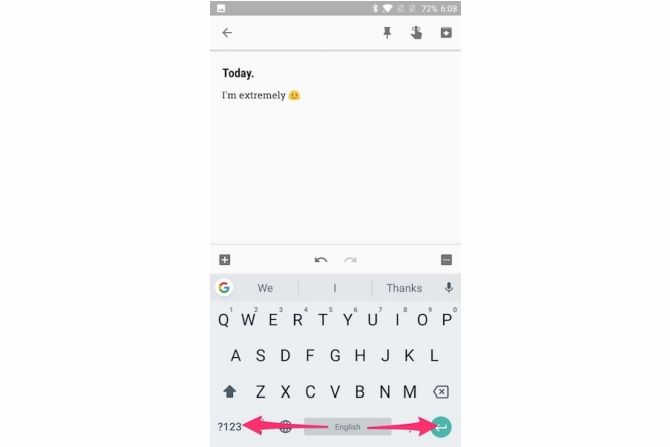
Кроме того, если вам нужно удалить несколько слов одновременно, вы можете нажать и провести пальцем влево на клавишу возврата.
3. Быстрый ввод чисел и специальных символов
По умолчанию при наборе числа на Gboard требуется переключиться в режим ввода цифр, нажав ?123 ключ.
Но если вам часто приходится набирать цифры, вы можете включить строку всегда включенного номера в Gboard. Для этого перейдите к Настройки Gboard> Настройки и включить Номер строки. Теперь вы должны увидеть постоянный номер в верхней части клавиатуры.
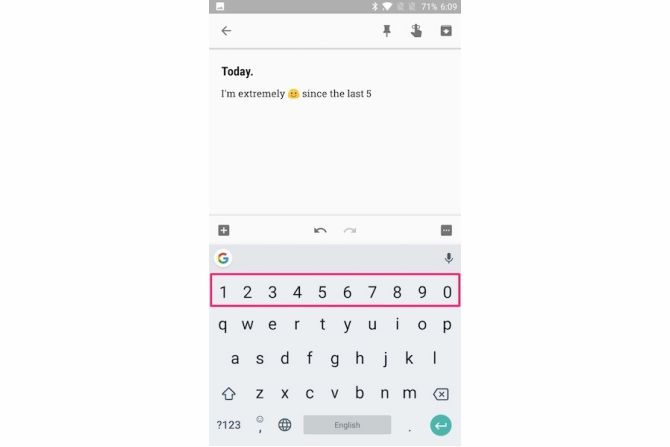
Что, если вы хотите быстро вводить цифры, но не хотите включать строку постоянных номеров, поскольку она занимает ограниченное пространство экрана на вашем телефоне? В этом случае вы можете нажать и провести ?123 ключ к номеру на ваш выбор.
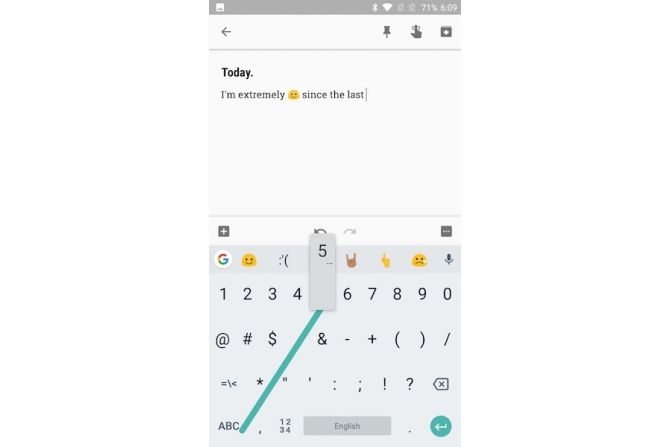
Аналогичным образом вы можете нажать и провести ?123 ключ для ввода специального символа по вашему выбору.
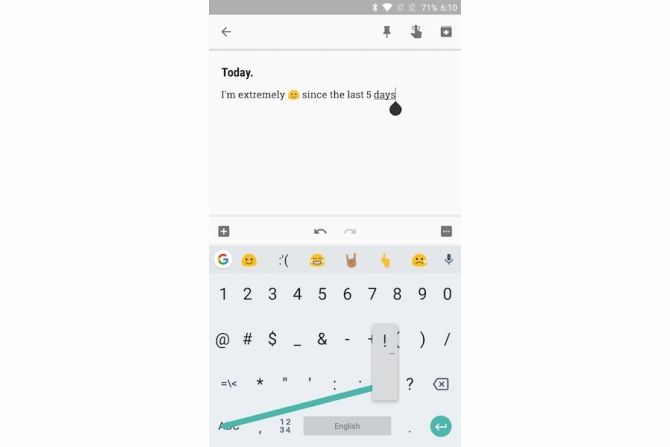
Кроме того, вы можете долго нажимать на ключ периода чтобы получить доступ к списку часто используемых знаков препинания, таких как ( «/;!?) Это избавляет от необходимости переключаться между режимами цифр и обратно, что позволяет быстро вводить цифры и специальные символы.
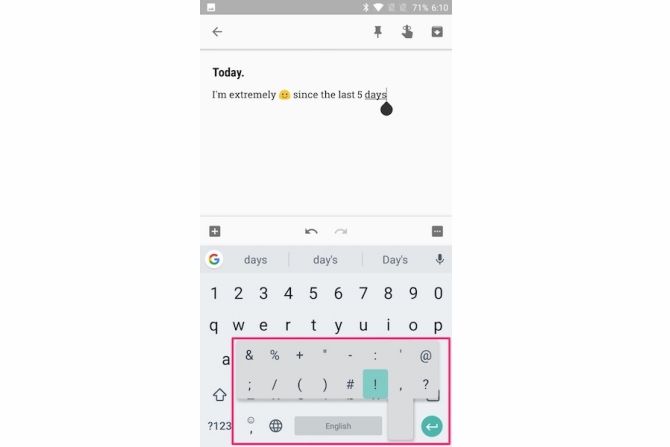
4. Прогнозирование текста и персонализированные предложения
Функция предсказания текста в Gboard предлагает следующее слово на основе предыдущего введенного вами слова. Вы можете нажать это предложение, чтобы ввести слово, а не вводить его вручную.
Поначалу это может показаться немного нелогичным, но это может помочь увеличить скорость набора текста, когда вы освоите его. Чтобы включить это, перейдите на Настройки Gboard> Коррекция текста и включить Следующие предложения.
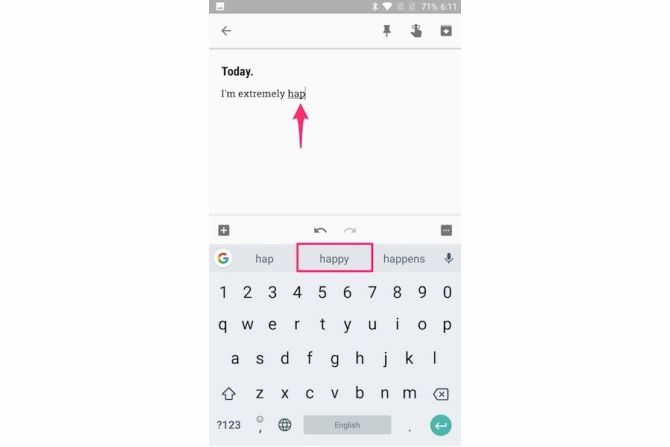
Пока вы это делаете, мы также рекомендуем вам включить несколько других настроек в одном месте для более быстрого набора текста.
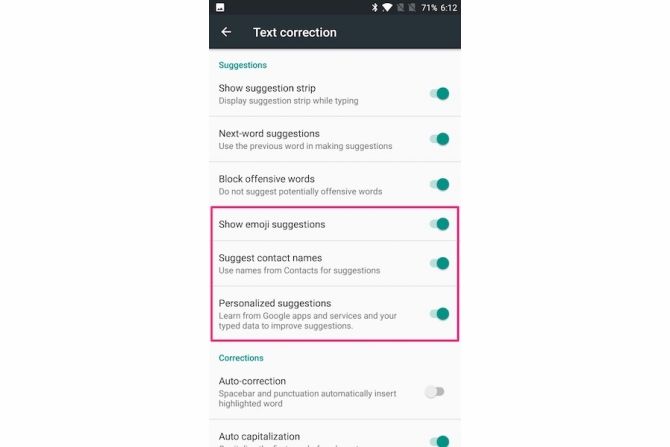
Предложить имена контактов: Это позволяет отображать имена из вашего списка контактов на панели предложений Gboard, что помогает вам быстро вводить имена ваших контактов.
Показать смайлики: Это позволяет искать смайлики по мере ввода и отображать соответствующие смайлики прямо внутри панели предложений. Это позволяет избежать хлопот переключения между режимами смайликов.
Персональные предложения: Это позволяет Gboard учиться у приложений и сервисов Google
улучшить предложения.
5. Установите ярлыки для автоматического расширения текста
Вы можете научить Gboard запоминать слова, которые вы часто используете, и настроить для них ярлык.
Например, я определил фразу «hru», которая расшифровывается как «Как дела?». Поэтому всякий раз, когда я набираю «hru», расширенная версия будет отображаться на панели предложений Gboard. Отсюда я могу быстро нажать на него, чтобы войти.
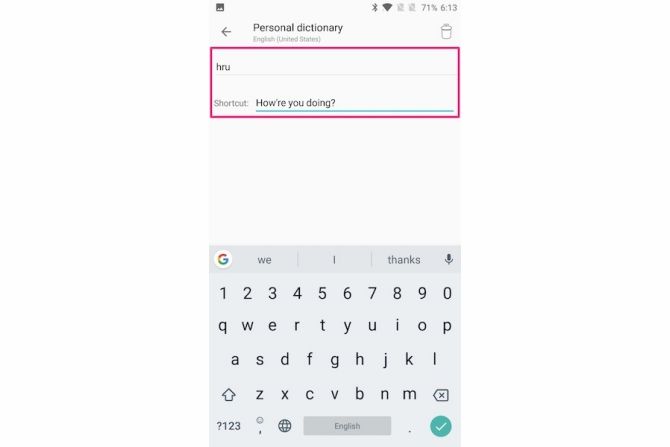
Для еще большей функциональности вы можете проверить некоторые другие приложения расширения текста для Android
,
Другие функции ввода ввода для быстрого ввода
Клевать пальцем на экран не обязательно лучший способ печатать. Давайте рассмотрим некоторые альтернативные способы ввода, которые помогут вам быстрее печатать на вашем Android-устройстве.
6. Glide Typing
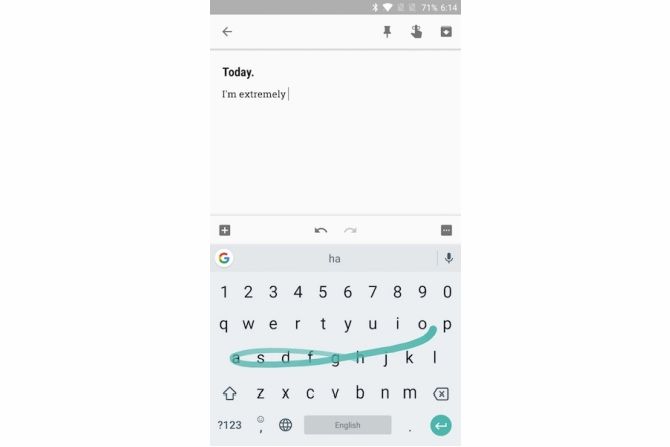
Gboard поставляется с функцией набора текста Glide, которая позволяет вводить текст, проводя по буквам, вместо нажатия каждой клавиши. Начните с того, что положите палец на первый символ, а затем проведите пальцем по оставшимся символам нужного вам слова. Он отображает синий след, который показывает путь вашего пальца. Если Gboard вводит неверное слово, вы обычно можете исправить его на панели предложений.
Тем не менее, скольжение не ограничивается Gboard. У Swiftkey также есть одна из лучших функций набора текста. Тогда есть клавиатура Swype, которая была одним из первых пионеров технологии считывания типа.
7. Голосовой набор
Функция голосового набора Gboard позволяет говорить с вашим телефоном Android
и ваш голос будет преобразован в текст в режиме реального времени с помощью механизма преобразования текста в текст Google. Для этого нажмите на значок микрофона на правой стороне панели предложений и начните говорить.
Вы также можете высказать пунктуацию, чтобы вы могли сказать «Господа, запятая, я принесу хорошие новости.» Вы также можете высказать другие знаки препинания, такие как восклицательные знаки, знаки вопроса, двоеточия и т. Д.
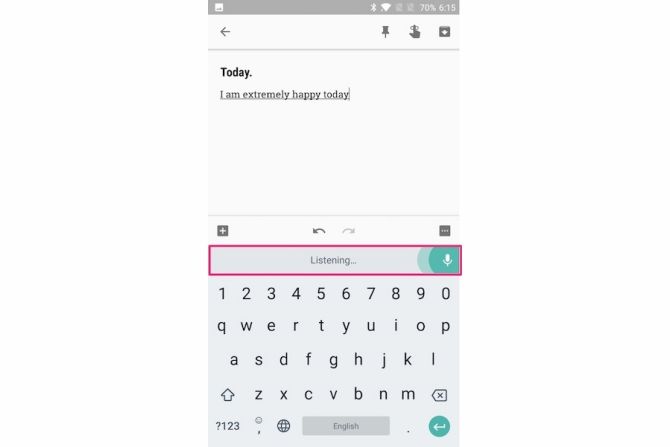
Функция голосового набора Google поддерживает более 100 языков. Чтобы настроить свой основной язык, перейдите на Настройки Gboard> Голосовой набор> Языки. Здесь нажмите на язык по вашему выбору.
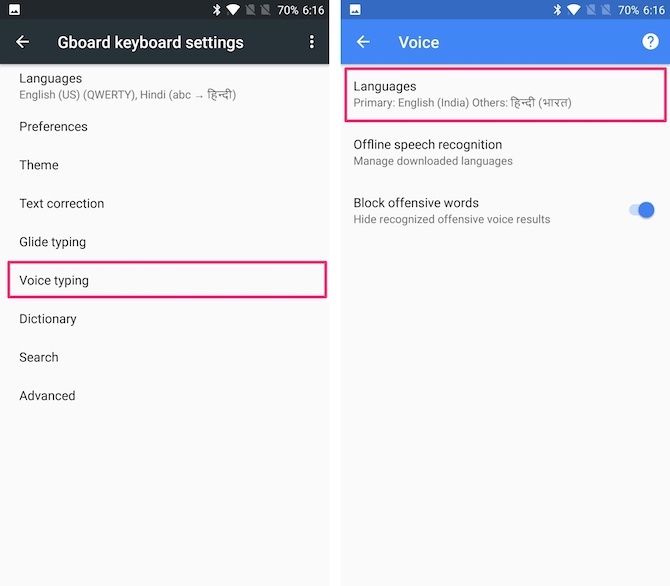
Возможно, лучшая вещь о Голосовой печати — то, что она работает даже без активного подключения к Интернету, хотя и с уменьшенной точностью. Чтобы настроить его, перейдите к Настройки Gboard> Голосовой набор> Распознавание речи в автономном режиме. Здесь вы можете скачать язык по вашему выбору. Обратите внимание, что языковая поддержка довольно ограничена, когда речь идет о распознавании речи в автономном режиме.
8. Другие клавиатуры Android
Хотя нельзя отрицать, что Gboard является одной из лучших клавиатур Android, есть много других замечательных клавиатур Android
там тоже. Если вы ищете новую клавиатуру, вот несколько достойных альтернатив, основанных исключительно на том, чтобы помочь вам быстрее печатать.
- SwiftKey: Swiftkey существует уже давно, и он может похвастаться высокоточным предсказанием текста и проведением пальцем. Он также предлагает советы по смайликам и помогает вам с двуязычной автокоррекцией на более чем 150 языках.
- Fleksy: Fleksy гордится тем, что предоставляет мощные текстовые предсказания и более естественную типизацию жестов. Неудивительно, что давний пользователь Fleksy побил мировой рекорд Гиннеса за самую быструю печать.
- Minuum: Minuum, получивший название «маленькой клавиатуры для больших пальцев», помогает вам удивительно быстро печатать с помощью интеллектуальных предсказаний слов, предсказаний смайликов и сочетаний клавиш. Это также идет с Монитор скорости печати что позволяет контролировать скорость печати.
9. Печатание игр на Android
Независимо от того, какую клавиатуру Android вы используете, вы можете печатать только так быстро, как позволяет скорость печати. Вот несколько замечательных игр для Android, в которые вы можете играть, чтобы попрактиковаться в наборе текста и повеселиться одновременно
- ZType: ZType — это увлекательная игра в жанре экшн, которая поможет вам улучшить навыки набора текста. Каждая буква, которую вы набираете, стреляет плазменной пулей в корабли противника, поэтому вам нужно научиться печатать очень быстро!
- Печатать мастер: Набор текста «Мастер» состоит из слов, выгравированных на кирпичах, которые падают с верха в стиле тетриса. Ваша цель — быстро и правильно набрать эти слова до того, как кирпич упадет на землю.
Вот некоторые другие отличные сайты, которые помогут вам освоить набор текста в увлекательной игровой форме
,
Любые другие советы ввода?
Надеемся, что вы нашли эти советы для более быстрого набора текста на вашем Android-устройстве полезными. Независимо от того, используете ли вы Gboard или стороннюю клавиатуру, печатать на смартфоне можно намного быстрее, если вы овладеете этими приемами.
Приведенные выше советы помогли вам значительно быстрее набирать текст на устройстве Android? Есть ли у вас какие-либо другие советы для быстрого набора текста? Дайте нам знать в комментариях ниже.